Piezīme.: Mēs vēlamies sniegt jums visjaunāko palīdzības saturu jūsu valodā, cik vien ātri to varam. Šī lapa ir tulkota automatizēti, un tajā var būt gramatiskas kļūdas un neprecizitātes. Mūsu nolūks ir šo saturu padarīt jums noderīgu. Vai lapas lejasdaļā varat mums pavēstīt, vai informācija jums noderēja? Ērtai atsaucei šeit ir šis raksts angļu valodā.
Šajā rakstā ir aplūkots, aizstājot formām SmartArt grafiku. Ja nevēlaties, lai aizstātu formu SmartArt grafikā, iespējams, noderēs saitēs vietā:
SmartArt grafikā var mainīt vienu vai vairākas formas. Piemēram, lai signalizētu par procesa beigām, pēdējo taisnstūra formu tipa Process izkārtojumā Pamatprocess var aizstāt ar apli.
-
Noklikšķiniet uz formas, kuru vēlaties mainīt.
Lai mainītu vairākas formas, noklikšķiniet uz pirmās formas un pēc tam turiet nospiestu taustiņu CTRL, vienlaikus noklikšķinot uz papildu formām.
-
Sadaļas SmartArt rīki cilnes Formāts grupā Formas noklikšķiniet uz bultiņas blakus Mainīt formu un pēc tam uz vajadzīgās formas.
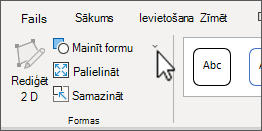
Ja cilne SmartArt rīki vai Formatēšana nav redzama, pārliecinieties, vai esat atlasījis SmartArt grafiku.
-
Pirms aizstājat visas vai lielāko daļu no formām SmartArt grafikā, mēģiniet pārslēgties uz citu izkārtojumu.
-
SmartArt grafikās ir vairāk formu nekā galerijā Mainīt formu, tāpēc, ja aizstājat formu un pēc tam vēlaties atjaunot oriģinālo formu, ar peles labo pogu noklikšķiniet uz jaunās formas un pēc tam noklikšķiniet uz Atiestatīt formu. Atiestatot formu, visas veiktās formatēšanas izmaiņas, piemēram, krāsa vai līnijas platums, tiek noņemtas.
-
Tā kā SmartArt grafiku izkārtojumi ir izstrādātas konkrētas formas un atstarpes, pēc formas aizstāšana, iespējams, vajadzēs mainīt izmērus vai pārvietotu jaunā forma.
-
Darbības poga ir plaši saprotams simbols (piemēram, Sākums, Atpakaļ vai iepriekšējais vai Tālāk vai nākamais), ko var ievietot prezentācijā kā hipersaiti. Ja forma tiek aizstāta ar darbības pogu, SmartArt grafikā tiek ievietota tikai darbības pogas forma un noformējums, un darbības pogai nevar izveidot darbības iestatījumus. Iestatījumus darbības pogai var izveidot, ja pievienojat darbības pogu tieši slaidam. Vienā slaidā var būt SmartArt grafika un darbības poga.










